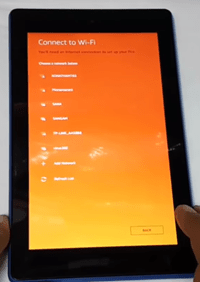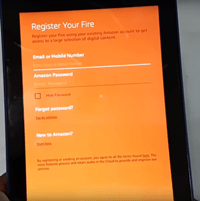อุปกรณ์ Kindle Fire ของ Amazon นั้นยอดเยี่ยม แต่ไม่มีความจุขนาดใหญ่มาก หากคุณต้องการรีเซ็ต Kindle Fire ของคุณเป็นค่าเริ่มต้นจากโรงงานและเพิ่มพื้นที่เก็บข้อมูลทั้งหมด คุณสามารถทำได้ง่ายมาก คุณไม่จำเป็นต้องใช้รหัสผ่านสำหรับผู้ปกครองในการดำเนินการนี้ ไม่ต้องกังวล

อย่างไรก็ตาม คุณจะต้องใช้ข้อมูลประจำตัวของบัญชี Amazon ของคุณ รวมถึงที่อยู่อีเมลที่เกี่ยวข้องและรหัสผ่าน Amazon ของคุณ หวังว่าคุณจะมีข้อมูลนี้บันทึกไว้ หากไม่เป็นเช่นนั้น คุณสามารถรีเซ็ตรหัสผ่านได้
โดยไม่ต้องกังวลใจอีกต่อไป มาเข้าสู่บทช่วยสอนสำหรับการรีเซ็ตอุปกรณ์ Kindle Fire ของคุณเป็นการตั้งค่าจากโรงงาน
วิธีรีเซ็ต Kindle Fire ใหม่เป็นค่าเริ่มต้นจากโรงงาน
Kindle Fire สามารถรีเซ็ตเป็นค่าเริ่มต้นจากโรงงานได้โดยไม่ต้องใช้รหัสผ่านสำหรับผู้ปกครอง แต่คุณจะต้องใช้รหัสผ่านบัญชี Amazon ของคุณ สมมติว่าคุณมีข้อมูลรับรองการเข้าสู่ระบบ Amazon ของคุณ ให้ทำตามขั้นตอนเหล่านี้เพื่อรีเซ็ตอุปกรณ์ Kindle Fire ของคุณเป็นค่าเริ่มต้นจากโรงงาน:

- เปิดเครื่อง Kindle Fire ของคุณโดยใช้ปุ่มเปิดปิดบนอุปกรณ์
- เมื่อเปิดเครื่องแล้ว ให้ปัดลงจากด้านบนของอุปกรณ์ สิ่งนี้จะแสดงตัวเลือกอุปกรณ์
- เลือกเพิ่มเติมเพื่อไปที่เมนูการตั้งค่า
- เลือกอุปกรณ์แล้วแตะที่รีเซ็ตเป็นค่าเริ่มต้นจากโรงงาน
- เลือกลบทุกอย่างและยืนยันด้วยใช่
- Kindle Fire ของคุณจะรีสตาร์ทและรีเซ็ตเป็นการตั้งค่าจากโรงงาน
- รอสักครู่ การดำเนินการนี้อาจใช้เวลานานถึงสิบนาที
- เมื่อ Kindle Fire ของคุณเริ่มทำงาน ระบบจะขอให้คุณเชื่อมต่อกับเครือข่ายของคุณ
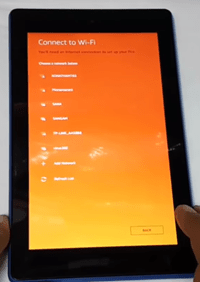
- เลือกเครือข่ายของคุณและป้อนรหัสผ่าน เมื่อ Kindle Fire เชื่อมต่อกับเครือข่าย ระบบจะขอให้คุณลงทะเบียนอุปกรณ์
- ป้อนอีเมลและรหัสผ่าน Amazon ของคุณแล้วแตะที่ลงทะเบียน
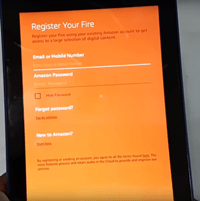
คุณจะได้รับบทแนะนำผู้ใช้ใหม่และไฟล์ของคุณจะหายไป อย่างไรก็ตาม คุณยังคงสามารถเข้าถึงได้ผ่านทาง Kindle Store หรือที่เก็บข้อมูลบนคลาวด์ คุณจะไม่สูญเสียสินค้าที่ซื้อหรือไฟล์ที่เก็บข้อมูลบนคลาวด์
วิธีรีเซ็ต Kindle Fire รุ่นที่ 1 จากโรงงาน
Kindle Fire รุ่นแรกนั้นง่ายต่อการรีเซ็ต คุณไม่จำเป็นต้องมีรหัสผ่านสำหรับผู้ปกครองที่นี่เช่นกัน เพียงทำตามขั้นตอนเหล่านี้:
- เมื่อคุณถูกล็อกไม่ให้เข้าใช้อุปกรณ์ ให้ป้อนสิ่งที่คุณต้องการ (รหัสผ่านไม่ถูกต้อง) สี่ครั้งติดต่อกัน
- ในความพยายามครั้งที่ห้า คุณจะถูกขอให้รีเซ็ต Kindle Fire เลือกใช่
- Kindle Fire ของคุณจะกลับสู่การตั้งค่าจากโรงงาน อาจใช้เวลาสักครู่ อดทนรอ
- ขั้นตอนที่เหลือเหมือนเดิม เชื่อมต่อกับเครือข่ายในบ้าน ป้อนข้อมูลรับรอง Amazon ของคุณเพื่อลงทะเบียน เท่านี้คุณก็พร้อมแล้ว
วิธีรีเซ็ตรหัสผ่านการควบคุมโดยผู้ปกครองใน Kindle Fire รุ่นที่ 3
หากคุณมี Kindle Fire รุ่นที่ 3 และต้องการรีเซ็ตรหัสผ่านการควบคุมโดยผู้ปกครอง คุณสามารถทำได้ดังนี้:
- ป้อนรหัสผ่านการควบคุมโดยผู้ปกครองผิดห้าครั้ง
- เลือกตัวเลือกรีเซ็ตรหัสผ่านการควบคุมโดยผู้ปกครองของคุณ หากตัวเลือกนี้ไม่ปรากฏขึ้นทันที ให้เลื่อนลงในหน้าต่างข้อความแล้วแตะ
- พิมพ์รหัสผ่านบัญชี Amazon ของคุณ (รหัสที่คุณใช้เพื่อลงชื่อเข้าใช้ Amazon)
- พิมพ์รหัสผ่านการควบคุมโดยผู้ปกครองใหม่
นั่นเป็นเรื่องง่ายใช่มั้ย? สิ่งที่คุณต้องมีคือข้อมูลบัญชี Amazon ของคุณ
วิธีรีเซ็ตรหัสผ่านบัญชี Amazon ของคุณ
แน่นอนว่าบางครั้งผู้คนก็ลืมรหัสผ่านและก็ไม่เป็นไร รหัสผ่านสำหรับผู้ปกครองไม่สำคัญเท่ากับรหัสผ่านสำหรับลงชื่อเข้าใช้บัญชี Amazon ของคุณ อย่างไรก็ตาม รหัสผ่านนี้สามารถกู้คืนได้ นี่คือวิธี:
- เยี่ยมชมลิงค์นี้ ซึ่งจะนำคุณไปยังหน้าการกู้คืนรหัสผ่านของ Amazon อย่างเป็นทางการ
- ป้อนที่อยู่อีเมลหรือหมายเลขโทรศัพท์มือถือที่เชื่อมโยงกับบัญชี Amazon ของคุณ
- คุณจะได้รับคำแนะนำในการรีเซ็ตรหัสผ่านในอีเมลหรือ SMS ทั้งนี้ขึ้นอยู่กับสิ่งที่คุณเลือกในขั้นตอนสุดท้าย
- ทำตามคำแนะนำจากข้อความเพื่อรีเซ็ตรหัสผ่านของคุณ
หากคุณทำหรือเปลี่ยนอีเมลหรือหมายเลขโทรศัพท์มือถือที่คุณใช้กับ Amazon หาย ก็ยังมีความหวัง ในสถานการณ์สมมตินี้ คุณควรติดต่อฝ่ายบริการลูกค้าอย่างเป็นทางการของ Amazon ซึ่งจะช่วยคุณแก้ไขปัญหา
วิธีซอฟต์รีเซ็ต Kindle Fire ของคุณ
หากคุณไม่ต้องการรีเซ็ต Kindle Fire ให้เป็นค่าเริ่มต้นจากโรงงาน คุณสามารถทำการรีเซ็ตแบบนุ่มนวลได้ตลอดเวลา วิธีนี้สามารถช่วยแก้ไขปัญหาต่างๆ เกี่ยวกับ Kindle Fire และจะไม่ลบข้อมูลทั้งหมดของคุณ ทำตามขั้นตอนเหล่านี้เพื่อซอฟต์รีเซ็ต:
- กดปุ่มเปิดปิดค้างไว้ยี่สิบวินาที คุณถือไว้นานขึ้นเพื่อที่ Kindle Fire จะไม่ปิดตัวลง
- เมื่อคุณปล่อยปุ่ม หน้าจอรีบูตจะปรากฏขึ้น
- อาจใช้เวลาสักครู่ ดังนั้นโปรดอดทนรอ หลังจากนั้นให้กดปุ่มเปิดปิดอีกครั้งและรีสตาร์ท Kindle Fire ของคุณ
รีเซ็ตสำเร็จ
ตอนนี้คุณรู้เกี่ยวกับวิธีการที่เป็นไปได้ทั้งหมดที่คุณสามารถรีเซ็ตอุปกรณ์ Kindle Fire, รหัสผ่าน Amazon และรหัสผ่านการควบคุมโดยผู้ปกครอง คุณไม่ควรถูกล็อคไม่ให้ใช้งานอุปกรณ์ของคุณอีกเลย หากคุณไม่ปฏิบัติตามวิธีใดๆ เหล่านี้ คุณสามารถติดต่อฝ่ายบริการลูกค้าของ Amazon และขอความช่วยเหลือจากพวกเขา
โพสต์ความคิดและความคิดเห็นของคุณในส่วนด้านล่าง